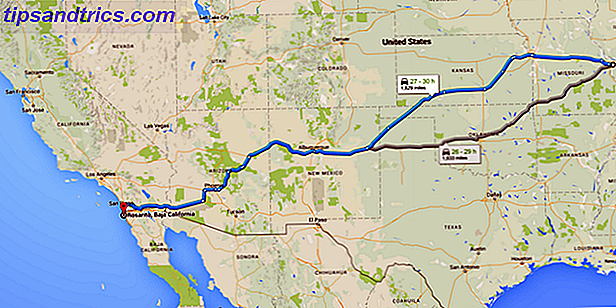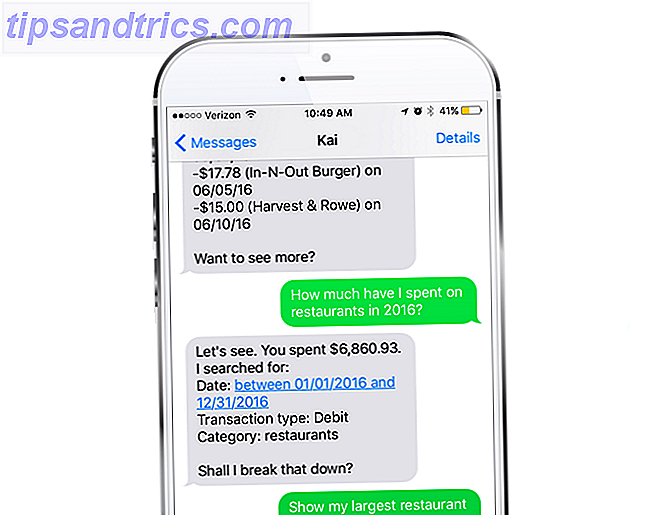Om din skärm är för ljus eller för mörk, kan den orsaka ögonmattning och ögonbelastning. Logga in i livet: Topp 9 tips för att bekämpa datorutmattning och skydda din hälso-logg i livet: Topp 9 tips för att bekämpa datorutmattning och skydda din hälsa vet att din stillasittande livsstil skulle kunna döda dig från insidan ut? Ryan har redan lagt fram ett ärende om potentiella hälsorisker från att sitta för länge, och för dem av oss som ... Läs mer. Försök att matcha skärmens ljusstyrka med omgivande ljus med hjälp av någon av metoderna nedan.
Observera att om skärmens ljusstyrka ändras på egen hand kan det bero på funktionen Adaptiv ljusstyrka i Windows 10 Hur byta adaptiv ljusstyrka i Windows 10 Hur byta adaptiv ljusstyrka i Windows 10 Adaptiv ljusstyrka är en Windows 10-funktion som är mer användbar än du kanske tror. Så här aktiverar du om du är på eller av och varför du kanske vill. Läs mer . Växla av det innan du ändrar din ljusstyrka, annars kommer det att vara inget.

Metod 1: Strömalternativ
Starta Power Options genom att öppna Start-menyn och söka efter "Power Options". Ned längst ner, använd skärmens ljusstyrka för att justera i enlighet med detta.
För att få mer granularitet kan du klicka på Ändra planinställningar bredvid din aktuella plan och klicka sedan på Ändra avancerade kraftinställningar . Öppna undermenyn Display, öppna sedan undermenyn Display Brightness och klicka sedan på procenten för att skriva in ett rakt tal.
Metod 2: Inställningar App
Starta appen Inställningar genom att öppna Start-menyn och söka efter "Inställningar". Navigera till System> Display> Justera ljusstyrkan och använd reglaget för att justera i enlighet med detta.
Metod 3: Anmälningscentralen
Tryck på Windows-tangenten + A och du bör se en ljuskakel bredvid anmälningscentret. Klicka bara på den för att ändra din ljusstyrka 10% åt gången.
Om du inte ser ljusstyrkan kan du behöva slå på den. Du kan göra det genom att öppna appen Inställningar och navigera till System> Meddelande och handlingar> Lägg till eller ta bort snabba åtgärder .
Bonus: Tangentbord snabbtangenter
Om du är på en bärbar dator eller har ett tangentbord med medietangenter, kan du också ha speciella nycklar som är avsedda för skärmens ljusstyrka. Om de inte fungerar kan du behöva hålla ner funktionsknappen (Fn) medan du trycker på dem.
Slutligen, oavsett hur mörk eller ljus din skärm är, borde du använda en app som F.lux för att filtrera bort blått ljus. Kan F.lux och Night Shift verkligen förbättra dina sömnvanor? Kan F.lux och Night Shift verkligen förbättra dina sömnvanor? Överdriven användning av datorer, tabletter och smartphones kan leda till försämrad sömnkvalitet - men gör appar som F.lux and Night Shift verkligen motverka dessa effekter? Vetenskapen är ganska tydlig på detta. Läs mer . Detta kan hjälpa till med skärminducerad sömnlöshet!
Hjälpte det här? Låt oss veta i kommentarerna! Och om du har frågor, var god att fråga.
Bildkrediter: Kanate via Shutterstock